联想GeekPro台式电脑通过BIOS设置U盘启动的方法步骤 |
您所在的位置:网站首页 › 联想bios设置硬盘启动图解教程视频 › 联想GeekPro台式电脑通过BIOS设置U盘启动的方法步骤 |
联想GeekPro台式电脑通过BIOS设置U盘启动的方法步骤
|
联想GeekPro台式电脑通过BIOS设置U盘启动的方法步骤
编辑:zhuang123 来源:U大侠 时间:2019-12-06 联想GeekPro台式电脑是一款既小巧又美观,而且性能配置非常强悍的台式游戏电脑,而且散热功能也非常强大。那么这款台式电脑应该如何设置U盘启动呢?接下来本文就为大家介绍联想GeekPro台式电脑通过BIOS设置U盘启动教程。bios设置u盘启动方法: 1、首先将u盘制作成U大侠U盘启动盘然后连接到电脑重启等待出现开机画面按下启动快捷键f12,如图所示:
2、在启动项选择窗口中,选择usb驱动所在的位置,按回车键进入,如图所示:
3、进入u大侠主菜单,此时便成功u盘启动了,如图所示:
以上内容就是有关于联想GeekPro台式电脑使用bios设置u盘启动的操作方法,对于那些不知道如何设置U盘启动的用户们来说,只要按照上述的方法步骤进行操作,那么就可以轻松解决使用bios设置U盘启动了。 更多精彩内容,请关注U大侠官网或者关注U大侠官方微信公众号(搜索“U大侠”,或者扫描下方二维码即可)。
有问题的小伙伴们也可以加入U大侠官方Q群(129073998),U大侠以及众多电脑大神将为大家一一解答。 戴尔Vostro成就3668台式电脑通过BIOS设置U盘启动的方法步骤 分享: 相关文章 联想Flex3-11笔记本怎么重装Win10系统 电脑重装系统教程 联想小新Air 14 2020笔记本怎么重装系统 U盘安装Win7系统的方法 联想昭阳 K4e-IML商务本怎么装Win7 U盘重装系统教程介绍 联想小新Pro13 2020笔记本通过U盘启动盘安装Win7系统的教程 联想Y700-15游戏本通过U盘安装Win7系统的图文教程 联想小新 15 2020笔记本使用U盘安装Win7系统的图文教程 |
【本文地址】
公司简介
联系我们
今日新闻 |
点击排行 |
|
推荐新闻 |
图片新闻 |
|
专题文章 |

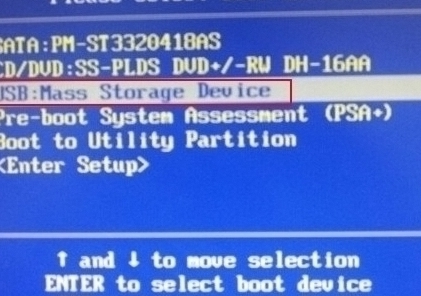
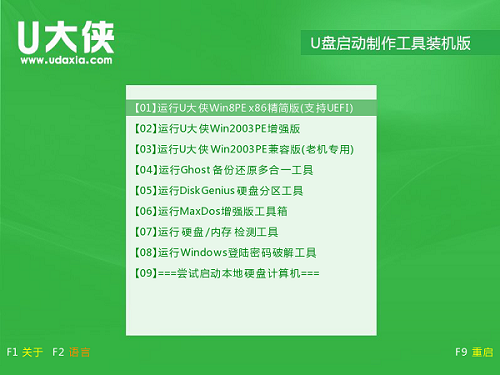
 U大侠微信公众号
U大侠微信公众号